学习教程:恢复Excel批注框到默认位置
方法一:用选择性粘贴
1.复制包含批注的区域,如本例中的A2:D17区域,将其粘贴到一个空白位置或新工作表中。
2.复制粘贴后的区域。
3.再次选择原区域,如本例为A2:D17区域(或选择A2单元格),鼠标右击,选择“选择性粘贴”,在弹出的对话框中选择“批注”后确定,即可一次将全部批注恢复到默认位置。
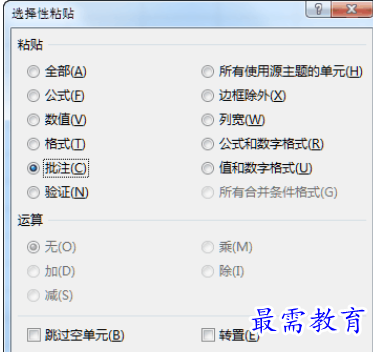
其原理是Excel在复制粘贴批注时会自动恢复其默认位置。
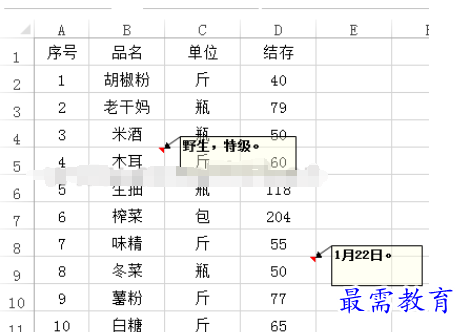
方法二:用VBA
按Alt+F11,打开VBA编辑器,在代码窗口中粘贴下面的代码后运行即可。
Sub 恢复批注到默认位置()
Dim Cmt As Comment
For Each Cmt In ActiveSheet.Comments
With Cmt
.Shape.Top = .Parent.Top - 7.5
.Shape.Left = .Parent.Left + .Parent.Width + 11.25
End With
Next
End Sub
继续查找其他问题的答案?
-
Excel 2019如何使用复制、粘贴命令插入Word数据?(视频讲解)
2021-01-258次播放
-
2021-01-2230次播放
-
2021-01-2210次播放
-
2021-01-2213次播放
-
2021-01-227次播放
-
2021-01-223次播放
-
2021-01-223次播放
-
Excel 2019如何利用开始选项卡进入筛选模式?(视频讲解)
2021-01-224次播放
-
2021-01-225次播放
-
2021-01-222次播放
 办公软件操作精英——周黎明
办公软件操作精英——周黎明
 湘公网安备:43011102000856号
湘公网安备:43011102000856号 

点击加载更多评论>>